アプリケーションエラー0xc0000005(アクセス違反)は、アプリケーションのインストール中またはアプリケーションの実行時に、コンピューターが特定の設定/ファイルを処理できない場合に発生します。 このアプリケーションエラー0xc0000005は、主にコンピュータがすべての設定にアクセスできないために発生します アプリケーションの実行に必要です。これは、データ実行防止(DEP)が アクセス。 これらの修正に従って、エラーを解決してください。
修正に進む前に、これらの初期回避策を試して問題のトラブルシューティングを行う必要があります-
初期の回避策-
1. 再起動 コンピュータを実行し、アプリケーションを実行して、同じ問題が発生していないかどうかを確認してください。
2. アンチウイルスを無効にする あなたが使用しています。 それを無効にした後、あなたが問題に直面しているアプリケーションを実行します。
3. RAMが正しく機能しているかどうかを確認し、RAMが正しく機能していない場合は、コンピューターのRAMを変更します。
同じ問題が発生している場合は、修正を行ってください-
修正-1システムの復元の実行
特定の復元ポイントからシステムの復元を実行すると、エラーを解決できます。 システムの復元を実行するには、次の手順に従います-
1. 開くには 実行 ウィンドウ、あなたがしなければならないのは押すことだけです Windowsキー+ R 一緒にキー。
2. そのオープンで 実行 ウィンドウに「」と入力しますsysdm.cpl」を押してから 入る.

3. 次に、「システム保護」タブをクリックし、「システムの復元” .
4. そうしたら、「別の復元ポイントを選択してください“.
5. 次に、「次“.

6. 望ましいものを選択してください システムの復元 ポイント。
7. 次に、「次“.

8. このステップでは、「終了」をクリックしてプロセスを開始します。

この意志 再起動 選択したシステムの復元ポイントにシステムを移動します。 あなたの問題は解決されるべきです。
Windowsが復元プロセスを終了したら、エラーなしでアプリケーションを実行できるかどうかを確認します。
修正-2コンピュータでシステムファイルチェッカーを実行する
システムファイルチェッカー (SFC)ツールは、コンピューター上の破損したファイルをチェックして修復します。
次の手順でSFCを実行できます-
1. 開くには CMD コンピュータのウィンドウ、最初に、を押す必要があります Windowsキー+ R.
2. 次に、 実行 ウィンドウで、コピーして貼り付けるか、このコマンドを入力して、「入る‘.
cmd

2. このコマンドを入力して、 Enter. これには少し時間がかかります。
sfc / scannow。

注意-
このコマンドがコンピュータで失敗した場合は、次の手順に従ってください-
2. このコマンドをに入力します CMD ウィンドウとヒット 入る それを実行します。
sfc / scannow / offbootdir = c:\ / offwindir = c:\ windows

プロセスが完了するまで待ちます。
リブート コンピュータを使用して、エラーがまだ発生しているかどうかを確認します。 それでもエラーが発生する場合は、次の修正に進んでください。
修正-3データ実行防止(DEP)をオフにする
データ実行防止(DEP)は、マルウェアやウイルスからファイルを保護するWindowsの組み込み機能です。 DEP設定により、コンピューターでアプリケーションエラー0xc0000005(アクセス違反)が発生する場合があります。 次の手順に従って、ファイルのDEPを無効にします-
1. を押すことによって Windowsキー+ R あなたは開くことができます 実行 窓。
2. 次に、「sysdm.cpl" の中に 実行 ウィンドウをクリックし、「OK“.

2. 「高度な" タブ。
4. クリックしてください "設定‘のボックスパフォーマンス' セクション。
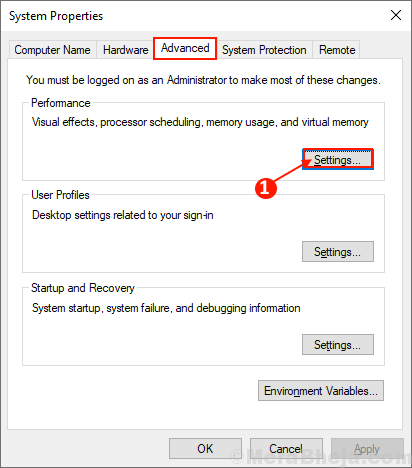
5. 「データ実行防止" セクション
6. 「T」チェックボックスをオンにします私が選択したものを除くすべてのプログラムとサービスのDEPをオンにします。」をクリックし、「追加…“.
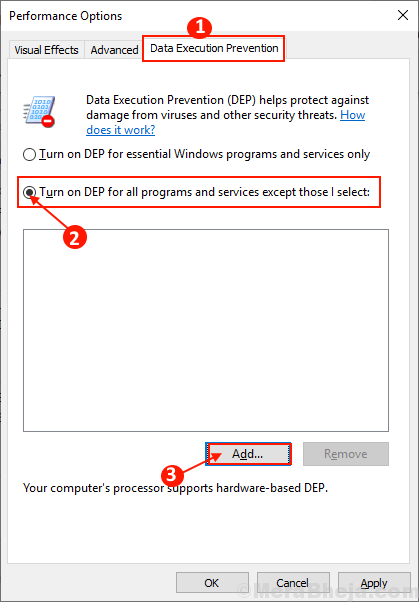
7. プログラムの場所に移動して、プログラムを選択します。 プログラムを選択します。
8. クリック "開いた“.
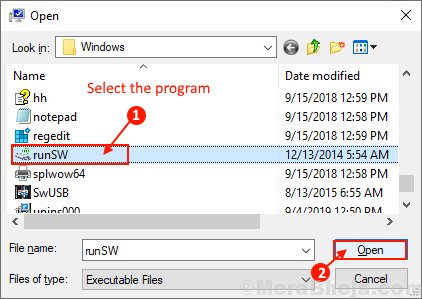
5. 次に、「適用する」と「OK」を押して変更を保存します。
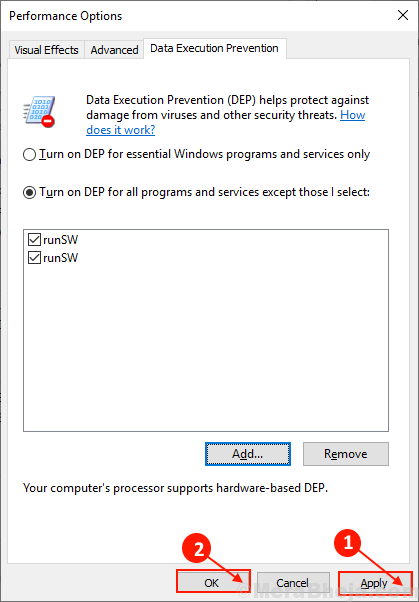
再起動 あなたのコンピュータ。 再起動後、コンピュータでアプリケーションエラー0xc0000005(アクセス違反)に直面せずにプログラムを実行できるかどうかを確認します。 あなたの問題は解決されるべきです。
修正4–rkillをダウンロードしてインストールする
bleepingcomputer.comからマルウェアプロセスを強制終了するフリーウェアツールであるrkillをダウンロードしてインストールします 通常のセキュリティプログラム(ウイルス対策またはWindows Defender)が機能するように、バックグラウンドで実行します 効果的に。 マルウェアプログラムは再起動後に再起動するようにプログラムされているため、rkillを使用した後にPCを再起動しないでください。 むしろ、RKILLを使用してマルウェアプロセスを強制終了した後、システム全体をスキャンしてシステムをクリーンアップするだけです。
ただ ここからRkillをダウンロードします ダウンロードしたファイルをクリックして実行します。
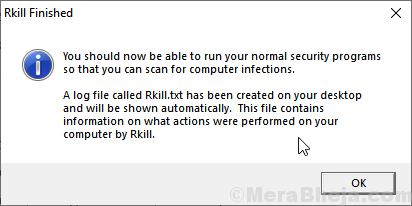
![VCOMP140.DLL が見つからないか見つからないエラーを修正 [5 つの簡単なヒント]](/f/e1395d566c6ec4fdaca63966808751bd.png?width=300&height=460)

